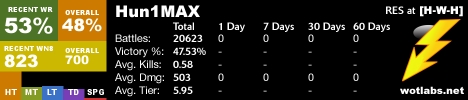જો તમે "વિન્ડોઝ સિસ્ટમએ આ ઉપકરણને બંધ કર્યું છે કારણ કે તે વિન્ડોઝ 10 ડિવાઇસ મેનેજરમાં સમસ્યા (કોડ 43)" અથવા "આ ઉપકરણ બંધ કરાયું હતું" માં સમાન કોડ સાથે "આ ઉપકરણ બંધ કરી દીધું હતું", આ સૂચનામાં ત્યાં ઘણા શક્ય રસ્તાઓ છે આ ભૂલ સુધારો અને ઉપકરણ ઑપરેશનને પુનર્સ્થાપિત કરો.
જો તમે "વિન્ડોઝ સિસ્ટમએ આ ઉપકરણને બંધ કર્યું છે કારણ કે તે વિન્ડોઝ 10 ડિવાઇસ મેનેજરમાં સમસ્યા (કોડ 43)" અથવા "આ ઉપકરણ બંધ કરાયું હતું" માં સમાન કોડ સાથે "આ ઉપકરણ બંધ કરી દીધું હતું", આ સૂચનામાં ત્યાં ઘણા શક્ય રસ્તાઓ છે આ ભૂલ સુધારો અને ઉપકરણ ઑપરેશનને પુનર્સ્થાપિત કરો.
ભૂલ એનવીઆઇડીઆઇએ જીફોર્સ અને એએમડી રેડિઓન વિડીયો કાર્ડ, વિવિધ યુએસબી ઉપકરણો (ફ્લેશ ડ્રાઇવ, કીબોર્ડ, ઉંદર, અને જેવા), નેટવર્ક અને વાયરલેસ એડપ્ટર્સ માટે થઈ શકે છે. ત્યાં સમાન કોડ સાથેની ભૂલ પણ છે, પરંતુ અન્ય કારણોસર: કોડ 43 - ઉપકરણ વિનંતી વર્ણનકર્તા નિષ્ફળ થયું.
ભૂલને સુધારવું "વિન્ડોઝે આ ઉપકરણ બંધ કર્યું" (કોડ 43)
ભૂલને કેવી રીતે ઠીક કરવી તેના પરની મોટાભાગની સૂચનાઓ ડિવાઇસ ડ્રાઇવરો અને તેના હાર્ડવેર સ્વાસ્થ્યને તપાસવા માટે ઘટાડેલી છે. જો કે, જો તમારી પાસે વિન્ડોઝ 10, 8 અથવા 8.1 હોય, તો હું પહેલા નીચે આપેલા સરળ ઉકેલને તપાસવાની ભલામણ કરું છું જે ઘણીવાર કેટલાક હાર્ડવેર માટે કાર્ય કરે છે.

તમારા કમ્પ્યુટરને ફરીથી પ્રારંભ કરો (ફક્ત રીબૂટ કરો, બંધ ન કરો અને તેને ચાલુ કરો) અને ભૂલ ચાલુ રહે કે નહીં તે તપાસો. જો તે હવે ઉપકરણ સંચાલકમાં નથી અને બધું યોગ્ય રીતે કાર્ય કરી રહ્યું છે, તો આગલી વખતે તમે બંધ કરો અને ફરી ચાલુ કરો, ત્યારે એક ભૂલ દેખાય - વિન્ડોઝ 10/8 ઝડપી લૉંચને અક્ષમ કરવાનો પ્રયાસ કરો. તે પછી, મોટાભાગે, ભૂલ "વિન્ડોઝે આ ઉપકરણ બંધ કર્યું" ભૂલ હવે પોતાને દેખાશે નહીં.
જો આ વિકલ્પ તમારી પરિસ્થિતિ સુધારવા માટે યોગ્ય નથી, તો નીચે વર્ણવેલ ઉપચાર પદ્ધતિઓનો ઉપયોગ કરો.
યોગ્ય સુધારા અથવા ડ્રાઇવરોની સ્થાપન
આગળ વધતા પહેલા, જો, હમણાં સુધી, ભૂલ પોતે જ પ્રગટ થઈ ન હતી, અને વિન્ડોઝ ફરીથી ઇન્સ્ટોલ કરવામાં આવ્યું ન હતું, તો હું ઉપકરણ મેનેજરમાં ઉપકરણ ગુણધર્મો ખોલવા, પછી ડ્રાઈવર ટૅબ અને રોલબૅક બટન ત્યાં સક્રિય છે કે કેમ તે ચકાસવાની ભલામણ કરું છું. જો હા, તો તેનો ઉપયોગ કરવાનો પ્રયાસ કરો - કદાચ ભૂલનું કારણ "ઉપકરણ બંધ થઈ ગયું હતું" તે ડ્રાઇવરનું સ્વચાલિત અપડેટ હતું.
હવે અપડેટ અને ઇન્સ્ટોલેશન વિશે. આ આઇટમ વિશે, નોંધવું મહત્વપૂર્ણ છે કે ઉપકરણ સંચાલકમાં "ડ્રાઇવર અપડેટ કરો" ને ક્લિક કરવું ડ્રાઇવર અપડેટ નથી, પરંતુ ફક્ત વિંડોઝ અને અપડેટ સેન્ટરમાં અન્ય ડ્રાઇવરોની હાજરી માટે એક ચેક છે. જો તમે આ કર્યું અને તમને જાણ કરવામાં આવી કે "આ ઉપકરણ માટેનો સૌથી યોગ્ય ડ્રાઇવરો પહેલેથી જ ઇન્સ્ટોલ કરેલ છે," આનો અર્થ એ નથી કે તે છે.
સાચા ડ્રાઇવર સુધારા / સ્થાપિત પાથ નીચે મુજબ હશે:
- ઉપકરણ ઉત્પાદકની વેબસાઇટ પરથી મૂળ ડ્રાઇવરને ડાઉનલોડ કરો. જો વિડિઓ કાર્ડ એ ભૂલ આપે છે, તો પછી એએમડી, એનવીઆઈડીઆઈએ અથવા ઇન્ટેલ વેબસાઇટમાંથી, જો લેપટોપ ઉત્પાદકની વેબસાઇટમાંથી કોઈ લેપટોપ ઉપકરણ (પણ વિડિઓ કાર્ડ), જો કોઈ એમ્બેડ કરેલ પીસી ઉપકરણ હોય, તો તમે સામાન્ય રીતે મધરબોર્ડ ઉત્પાદકની વેબસાઇટ પર ડ્રાઇવર શોધી શકો છો.
- જો તમારી પાસે વિંડોઝ 10 ઇન્સ્ટોલ કરેલું હોય, અને સત્તાવાર સાઇટમાં ફક્ત Windows 7 અથવા 8 માટે ડ્રાઇવર હોય, તો તેને ડાઉનલોડ કરવા માટે મફત લાગે.
- ઉપકરણ મેનેજરમાં, ભૂલ સાથે ઉપકરણને કાઢી નાખો (જમણી ક્લિક કરો - કાઢી નાખો). જો અનઇન્સ્ટોલ કરો સંવાદ બૉક્સ તમને ડ્રાઇવર પેકેજોને દૂર કરવા માટે પણ સંકેત આપે છે, તો તેને પણ દૂર કરો.
- અગાઉ ડાઉનલોડ કરેલ ઉપકરણ ડ્રાઇવર ઇન્સ્ટોલ કરો.
જો વિડિયો કાર્ડ માટે કોડ 43 સાથેની ભૂલ દેખાય છે, તો પ્રારંભિક (4 થે પગલા પહેલા) વિડિઓ કાર્ડ ડ્રાઇવરોને સંપૂર્ણ રીતે દૂર કરવામાં પણ મદદ કરી શકે છે, વિડિઓ કાર્ડ ડ્રાઇવરને કેવી રીતે દૂર કરવું તે જુઓ.
કેટલાક ઉપકરણો માટે કે જેના માટે મૂળ ડ્રાઇવર મળી શકતું નથી, પરંતુ વિન્ડોઝ પર એક કરતાં વધુ માનક ડ્રાઇવર છે, આ પદ્ધતિ કાર્ય કરી શકે છે:
- ઉપકરણ મેનેજરમાં, ઉપકરણ પર રાઇટ-ક્લિક કરો, "ડ્રાઈવર અપડેટ કરો" પસંદ કરો.
- "આ કમ્પ્યુટર પર ડ્રાઇવરો માટે શોધો" પસંદ કરો.
- "કમ્પ્યુટર પર ઉપલબ્ધ ડ્રાઇવરોની સૂચિમાંથી ડ્રાઇવર પસંદ કરો" ક્લિક કરો.
- જો સુસંગત ડ્રાઈવરોની સૂચિમાં એક થી વધુ ડ્રાઈવર પ્રદર્શિત થાય છે, તો હાલમાં ઇન્સ્ટોલ કરેલું એક પસંદ કરો અને "આગલું" ક્લિક કરો.

ઉપકરણ જોડાણ તપાસો
જો તમે તાજેતરમાં ડિવાઇસને કનેક્ટ કર્યું છે, કમ્પ્યુટર અથવા લેપટોપને ડિસએસેમ્બલ કર્યું છે, કનેક્ટર્સને બદલ્યું છે, પછી જ્યારે કોઈ ભૂલ દેખાય છે, ત્યારે તે બધું યોગ્ય રીતે કનેક્ટ થયેલ છે કે કેમ તે તપાસવું મૂલ્યવાન છે:
- વિડિઓ કાર્ડ સાથે વધારાની શક્તિ જોડાયેલ છે?
- જો આ યુએસબી ડિવાઇસ છે, તો તે શક્ય છે કે તે USB0 કનેક્ટર સાથે જોડાયેલું હોય, અને તે ફક્ત USB 2.0 કનેક્ટર પર જ કાર્ય કરે છે (આ ધોરણોની પછાત સુસંગતતા છતાં પણ થાય છે).
- જો ઉપકરણ મધરબોર્ડ પરના કોઈ સ્લોટથી કનેક્ટ થાય છે, તો તેને ડિસ્કનેક્ટ કરવાનો પ્રયાસ કરો, સંપર્કોને સાફ કરો (ઇરેઝર સાથે), અને તેને ફરી કડકમાં પ્લગ કરો.
ઉપકરણ હાર્ડવેર આરોગ્ય તપાસો
કેટલીકવાર ભૂલ "વિન્ડોઝ સિસ્ટમએ આ ઉપકરણને રોકી દીધું છે કારણ કે તે કોઈ સમસ્યાની જાણ કરે છે (કોડ 43)" ઉપકરણની હાર્ડવેર નિષ્ફળતાને કારણે થઈ શકે છે.
જો શક્ય હોય તો, સમાન ઉપકરણના બીજા કમ્પ્યુટર અથવા લેપટોપ પર ઑપરેશન તપાસો: જો તે સમાન રીતે વર્તે છે અને ભૂલની જાણ કરે છે, તો તે વાસ્તવિક સમસ્યાઓના વિકલ્પની તરફેણમાં બોલી શકે છે.
ભૂલ માટે વધારાના કારણો
ભૂલોના વધારાના કારણો "વિન્ડોઝ સિસ્ટમએ આ ઉપકરણને બંધ કર્યું છે" અને "આ ઉપકરણ બંધ કરાયું હતું" પ્રકાશિત કરી શકાય છે:
- પાવરની અભાવ, ખાસ કરીને વિડિઓ કાર્ડના કિસ્સામાં. અને કેટલીકવાર ભૂલ પોતે જ પાવર સપ્લાય (એટલે કે, તે પહેલાં પોતે પ્રગટ થઈ નથી) અને વિડિઓ કાર્ડનો ઉપયોગ કરીને ભારે હોય તેવી એપ્લિકેશંસમાં પોતાને પ્રગટ થવા લાગી શકે છે.
- એક યુએસબી કેન્દ્ર દ્વારા બહુવિધ ઉપકરણોને કનેક્ટ કરો અથવા કમ્પ્યુટર ઉપકરણો અથવા લેપટોપ પર એક USB બસ પર USB ઉપકરણોની ચોક્કસ સંખ્યા કરતા વધુ કનેક્ટ કરો.
- ઉપકરણ પાવર મેનેજમેન્ટમાં સમસ્યાઓ. ઉપકરણ મેનેજરમાં ઉપકરણ ગુણધર્મો પર જાઓ અને "પાવર મેનેજમેન્ટ" ટેબ છે કે કેમ તે તપાસો. જો હા અને "આ ઉપકરણને પાવર બચત બંધ કરવાની મંજૂરી આપો" ચેકબૉક્સ પસંદ કરેલ છે, તો તેને દૂર કરો. જો નહીં, પરંતુ આ એક USB ઉપકરણ છે, તો "યુએસબી રુટ હબ", "જેનરિક યુએસબી હબ" અને સમાન ઉપકરણો ("યુએસબી કંટ્રોલર્સ" વિભાગમાં સ્થિત) માટે સમાન વસ્તુને બંધ કરવાનો પ્રયાસ કરો.

- જો કોઈ USB ઉપકરણ સાથે કોઈ સમસ્યા આવે છે (ધ્યાનમાં લો કે ઘણા "આંતરિક" નોટબુક ડિવાઇસ જેમ કે બ્લૂટૂથ એડેપ્ટર યુએસબી દ્વારા કનેક્ટ થાય છે), નિયંત્રણ પેનલ પર જાઓ - પાવર સપ્લાય - પાવર સ્કીમ સેટિંગ્સ - અતિરિક્ત પાવર સ્કીમ વિકલ્પો અને અક્ષમ કરો "યુએસબી વિકલ્પો" માં યુએસબી પોર્ટ ડિસ્કનેક્ટ કરો.
હું આશા રાખું છું કે એક વિકલ્પ તમારી પરિસ્થિતિને અનુરૂપ થશે અને "કોડ 43" ભૂલને સમજવામાં તમારી સહાય કરશે. જો નહીં, તો તમારા કેસમાં સમસ્યા વિશે વિગતવાર ટિપ્પણીઓ છોડો, હું સહાય કરવા માટે પ્રયત્ન કરીશ.